SimplyCam V3. Documentazione
- SimplyCam V3
- Interfaccia
- Barre degli Strumenti
- Vettorizzazione
- Impostazioni
- Gestore Lavorazioni
- Lavorazioni Fresa
- Lavorazioni Laser, Plasma, Waterjet
- Lavorazioni Tornio
- Tutorial Fresa
- Tutorial Laser, Plasma, WaterJet Taglio
- Tutorial Tornio
Impostazioni Laser, Plasma, WaterJet
Questo dialogo, permette di definire i parametri tecnologici dell'utensile che sarà usato nella lavorazione.
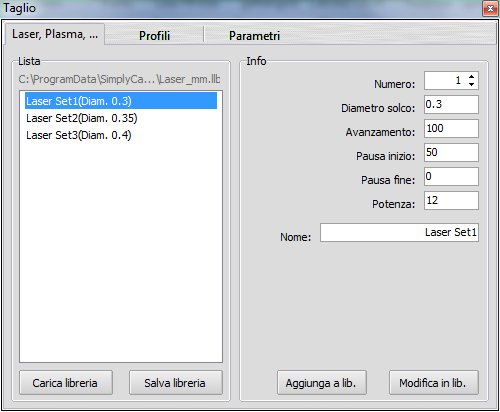
Sezione Lista Utensili
Qui sono listati gli utensili contenuti nella libreria corrente.
Cliccando su un utensile di questa lista, i parametri ad esso associati, sono visualizzati nella sezione di destra.
Elimina (Tasto destro sull'utensile)
La voce Elimina, rimuove l'utensile selezionato dalla lista corrente. Occorre usare il pulsante "Salva Libreria" per aggiornare anche il file esterno.
Drag-and-drop dell'utensile
Cliccare, trascinare in un altra posizione e rilasciare per ordinare la lista a proprio piacimento. Occorre usare il pulsante "Salva Libreria" per aggiornare anche il file esterno.
Carica libreria
Il pulsante "Carica Libreria" permette di seleziona una nuova libreria utensili.
Salva libreria
Il pulsante "Salva Libreria" permette di salvare la lista corrente di utensili, in un file esterno che può avere stesso nome o nome diverso.
Sezione Info Utensile
Questi sono i valori correnti che saranno utilizzati per creare la lavorazione. Questi parametri influenzano direttamente il G-Code generato dal postprocessor.
Numero Utensile
Questo valore imposta il numero dell'utensile utilizzato nella lavorazione.
Più operazioni, con numeri utensile diversi, producono nel file G-Code le istruzioni di cambio utensile (es: T3 M06).
Diametro Solco
Questo valore imposta il diametro che SimplyCam usa per calcolare i percorsi utensile e la compensazione utensile.
Normalmente SimplyCam calcola questo valore in giri/min (RPM) e produce nel file G-Code l'istruzione S (es: S3000)
Avanzamento
Questo valore controlla la velocità (normalmente espressa in millimetri/minuto o in pollici/minuto) di avanzamento per gli assi X e Y.
Pausa inizio
Inserire il tempo di attesa.
Pausa fine
Inserire la pausa a fine passata.
Potenza
Inserire il livello di potenza, se il vostro Cnc ha il controllo della potenza da GCode.
Nome
Questo campo permette di assegnare una stringa alfanumerica per identificare l'utensile.
Aggiunge
Con la pressione di questo pulsante, l'utensile corrente e relativi parametri, è aggiunto alla lista utensili di sinistra.
Occorre usare il pulsante "Salva Libreria" per aggiornare anche il file esterno.
Modifica
Con la pressione di questo pulsante, l'utensile corrente e relativi parametri, è modificato nella lista utensili di sinistra.
Occorre usare il pulsante "Salva Libreria" per aggiornare anche il file esterno.
Copyright ©2015 MR-Soft - SimplyCam version 3.0.6 - Help file built on 12/08/2015
